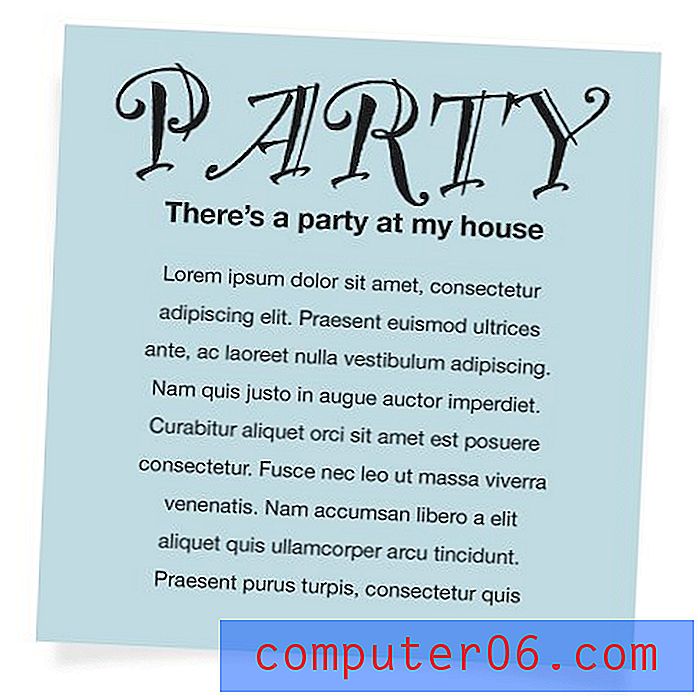Kako ispisati obrnutim redoslijedom u programu Word 2010
Microsoft Word 2010 prema zadanim postavkama ispisuje vaš dokument numeričkim redoslijedom. Ako vaš pisač ispisuje dokumente licem prema dolje, to je vjerojatno za vas. Ali ako imate pisač koji ispisuje licem prema gore, onda vam može biti malo muke da ručno preokrenete redoslijed stranica svojih dokumenata svaki put kada nešto ispisujete. Srećom Microsoft Word 2010 ima mogućnost koju možete prilagoditi što će vam omogućiti ispis dokumenata obrnutim redoslijedom. To znači da je prva stranica koja će se ispisati zadnja stranica dokumenta, tako da pisači s licem prema gore mogu konačno ispisati dokumente koje neće biti potrebno ispraviti numeričkim redoslijedom.
Kako ispisati zadnju stranicu prvo u programu Word 2010
Ova je metoda specifična za program Word 2010, pa nije važno koju vrstu pisača koristite za ispis dokumenta. Uz to ćete mijenjati zadane postavke. Dakle, ako želite ispisati samo ovaj određeni dokument obrnutim redoslijedom, morat ćete ponovo promijeniti ovu postavku prije nego što ispišete sljedeći dokument.
Korak 1: Otvorite svoj dokument u programu Microsoft Word.
Korak 2: Kliknite karticu Datoteka u gornjem lijevom kutu prozora.

Korak 3: Kliknite Opcije na dnu stupca na lijevoj strani prozora.
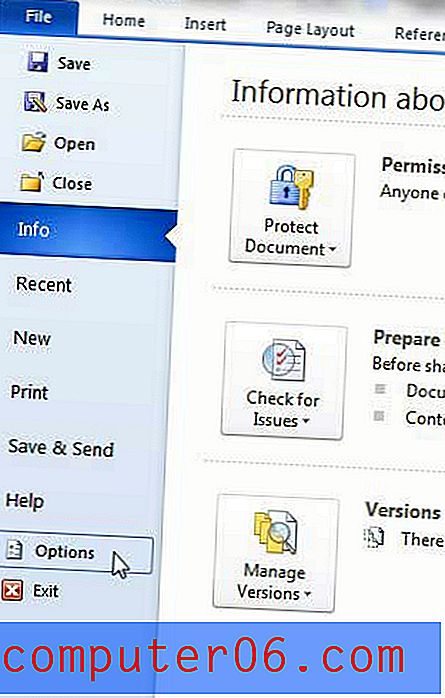
Korak 4: Kliknite Napredno u stupcu na lijevoj strani prozora Word opcije .
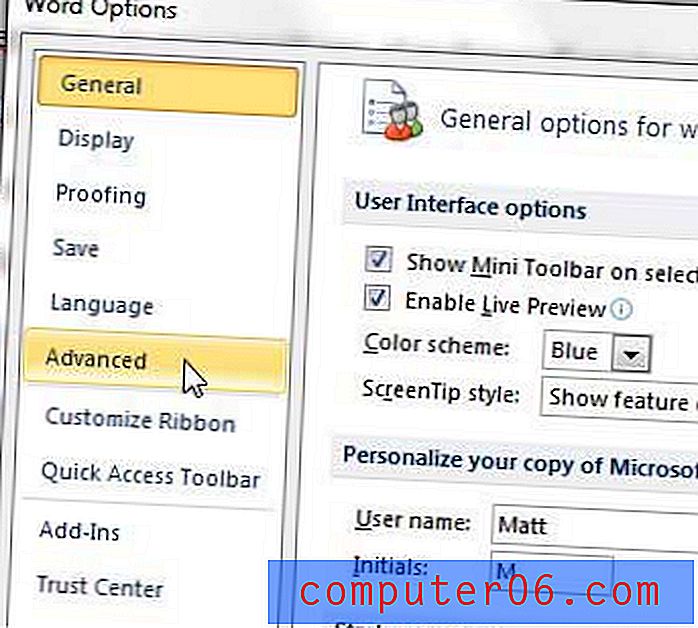
Korak 5: Pomaknite se prema dolje do odjeljka ispis ovog izbornika.
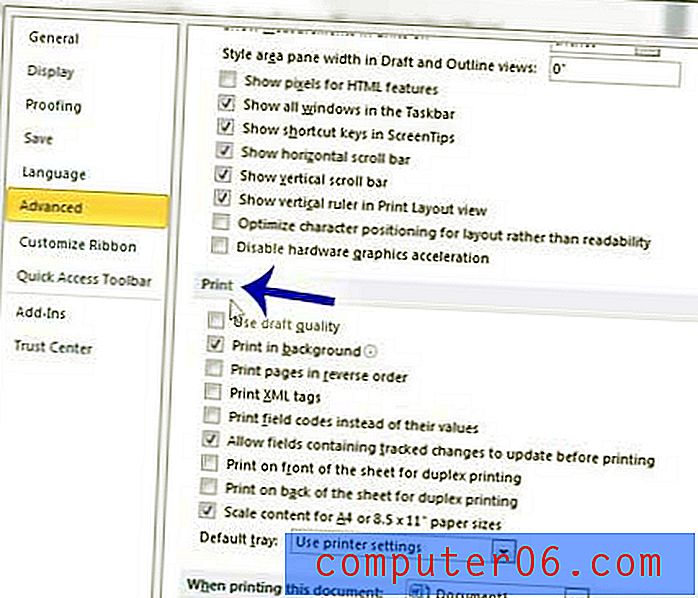
Korak 6: Potvrdite okvir lijevo od stranice za ispis obrnutim redoslijedom, a zatim kliknite gumb U redu na dnu prozora.
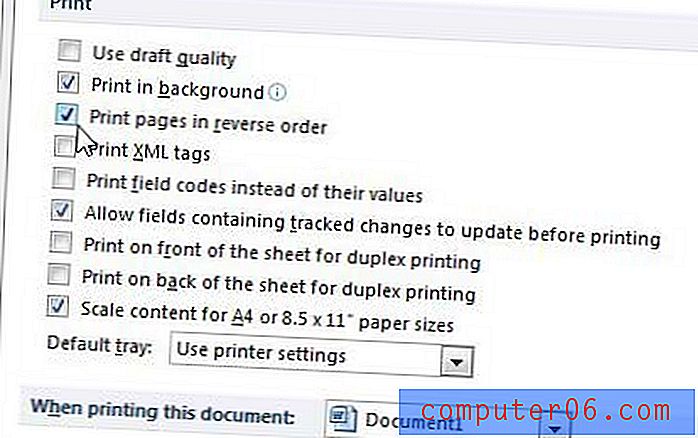
Svi će se vaši Word dokumenti sada ispisati obrnutim redoslijedom dok ponovo ne promijenite ovu postavku.
Trebate li ispisati puno zasebnih Word dokumenata, ali treba malo vremena? Ovaj će vam članak pokazati kako ispisati više Word dokumenata istovremeno u sustavu Windows 7.